Реклама
Виндовс Упдате се стално мења у систему Виндовс 10. Прошли су дани када би корисници могли блокирати сигурносне закрпе и ажурирања управљачких програма. Мицрософт је поједноставио и аутоматизовао Виндовс Упдате поступак на уштрб транспарентности.
Издвајамо шта се променило у Виндовс Упдате-у, објашњавамо како то сада функционише и како га и даље можете прилагодити својим потребама.
Шта је ново у програму Виндовс Упдате у систему Виндовс 10
У оперативном систему Виндовс 10 ажурирања су обавезна и аутоматизована него у претходним верзијама оперативног система Виндовс. Са Ажурирањем за април 2018. (верзија 1803, објављена 30. априла 2018.), Мицрософт уводи неколико ажурирања у Виндовс Упдате.
Брже надоградње функција
У 2017. години просечна инсталација ажурирања функција Виндовс 10 трајала је више од сат времена. Инсталација Ажурирања за Виндовс 10 Цреаторс (верзија 1703) трајала је око 82 минута. Мицрософт ради на смањењу тог „офлајн времена“. За ажурирање Фалл Цреаторс (верзија 1709) већ су је смањили у просеку на 51 минут.
За надолазеће ажурирање за април 2018. (верзија 1803), Мицрософт обећава да ће се ваша свежа Виндовс инсталација поново израдити и покренути за мање од 30 минута.
Како су то урадили? Много корака потребних за инсталирање ажурирања, које су прекидале инсталацију и на тај начин повећали време ван мреже рачунара, сада ће се догађати у позадини док користите Виндовс. На пример, Виндовс ће припремити ваш садржај за миграцију и сместити нови ОС у привремени радни директоријум пре него што се поново покрене за инсталирање ажурирања.

Ако приметите пад перформанси пре инсталирања исправке, то може бити разлог.
Одложено спавање
Уз Виндовс 10 верзије 1803, Виндовс Упдате ће моћи да одложи режим спавања до два сата. Другим речима, Виндовс Упдате ће наставити да преузима ажурирања ако је рачунар у напајању наизменичном струјом, а не у активној употреби. То значи да ћете ажурирања добијати пре и са мање гњаваже.
Нови алат за решавање проблема са Виндовс Упдате
Ово није директно повезано са Виндовс Упдате-ом у систему Виндовс 10. Међутим, у случају Виндовс Упдате је заглављен и не ради Како решити проблеме са ажурирањем Виндовс-а у 5 једноставних коракаДа ли вам је Виндовс Упдате успео? Можда се преузимање заглавило или је ажурирање одбило да се инсталира. Показаћемо вам како да решите најчешће проблеме са Ажурирањем система Виндовс у систему Виндовс 10. Опширније за вас, испробајте ово ново Виндовс Упдате алатка за решавање проблема, који је Мицрософт објавио ове године.
Виндовс 10 стандарди
Нека издања система Виндовс 10 садрже опцију одлагања надоградње за ограничено време. Међутим, безбедносне исправке су искључене из ове опције; свако их прима аутоматски.
У међувремену, корисници Виндовс 10 Хоме морају да прихвате све исправке и надоградње које Виндовс преузима и инсталира у позадини, често у комбинацији са планираним поновним покретањем. Сигурносне закрпе, нове функције и промене поставки подједнако су подмећени, неки се граниче с напуханим и рекламним програмима Како лако уклонити протуупални софтвер из оперативног система Виндовс 10Виндовс 10 долази са сопственим сетом унапред инсталираних апликација. Погледајмо методе које можете користити за уклањање заштитног софтвера на рачунару и брисање система Виндовс 10. Опширније . Једини пут када се ажурирања неће аутоматски преузети је када је уређај на одмерјеној вези.
На много начина, Виндовс Упдате је сада лакши за употребу и сигурнији је за просечну особу. Ако корисник није вољан и способан да користи напредне алате, они то могу неће пропустити још једно безбедносно ажурирање. Из перспективе безбедности, аутоматизоване исправке су благослов. С друге стране, корисници су у милости Мицрософта, компаније која није баш позната никад не забрљати.
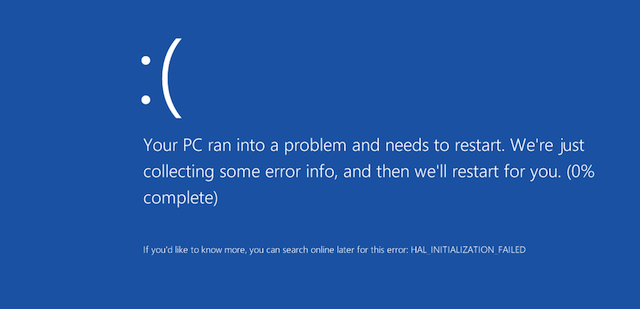
Да видимо како то најбоље можете искористити.
Основе ажурирања за Виндовс
Виндовс Упдате може радити у потпуности у позадини. Захтеваће вам пажњу само када је време за поновно покретање. С правим подешавањима, то више нећете ни приметити.
Како се проверава ажурирање
Да бисте прегледали подешавања за Виндовс Упдате, идите на Подешавања(помоћу тастера Виндовс + И пречица) Водич са подешавањима за Виндовс 10: Како радити све и сваштаЗнате ли како се креће око апликације Сеттингс у Виндовс-у 10? Ево свега што треба да знате. Опширније > Ажурирање и безбедност> Ажурирање система Виндовс. Кликните на Провери ажурирања да видите која су ажурирања тренутно доступна.
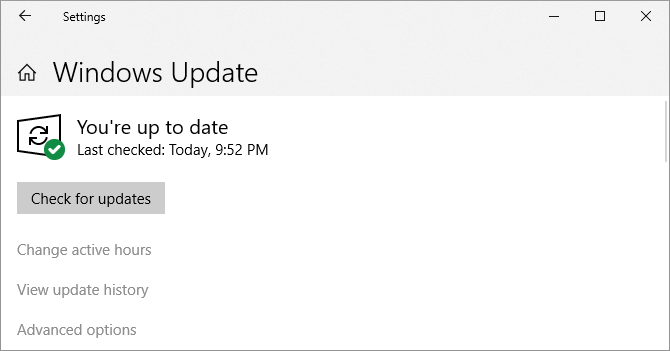
Можете доћи на овај екран и видети ажурирања која чекају да се инсталирају. То је зато што Виндовс редовно проверава да ли постоје исправке у позадини. Кликните Рестарт сада када сте спремни да примените исправке и очекујете да причекате пола сата или више пре него што вам рачунар буде поново доступан.
Ако икада будете имали потребе, можете и ви ручно инсталирајте исправке кроз Мицрософт Упдате каталог Како се користи Мицрософт Виндовс Упдате каталог за ажурирања за ВиндовсШта је Мицрософт Упдате Цаталог и шта нуди? Ево како инсталирати појединачне исправке из њега. Опширније .
Промените активне сате

Функција Ацтиве Хоурс омогућава вам да дефинишете до 18 сати током којих се Виндовс Упдате неће покретати. На екрану Виндовс Упдате кликните на Промените активне сате и извршите свој избор.
Ово је најближе ономе што ће почетни корисници зауставити Виндовс Упдате, без употребе одмерене везе или онемогућавања приступа Интернету свом рачунару.
Прилагодите када и како ће се инсталирати ажурирања
Под Напредне опције, можете да прилагодите начин инсталирања ажурирања. Раније је Виндовс 10 понудио а Обавести о планирању поновног покретања опција у овом прозору.
Виндовс ће сада подразумевати ваше неактивне сате за инсталирање ажурирања и поновно покретање, мада то неће натерати да поново покренете рачунар док радите на њему. Уместо тога, приказаће подсетник када ће се поново покренути. Препоручујемо скретање на опција да бисте видели више обавештења о поновном покретању.
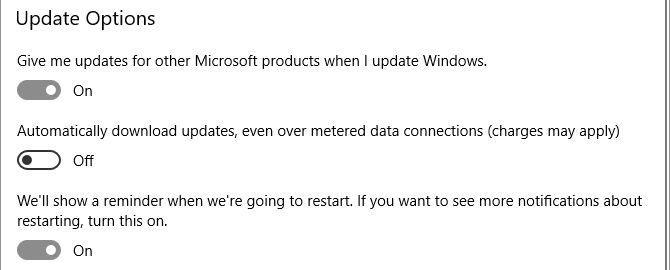
Такође можете да омогућите Виндовс Упдате за аутоматско преузимање ажурирања, чак и преко одмерених података. Иако препоручујемо да задржите ову поставку преклопљену Ван.
Опција за Дајте ми ажурирања за друге Мицрософтове производе када ажурирам Виндовс омогућава вам да примате исправке за Мицрософтове апликације које сте инсталирали, као што су Мицрософт Оффице или Едге.
Ручно започните и закажите ажурирања
Када ручно покренете инсталацију ажурирања (од Подешавања> Ажурирање и безбедност> Ажурирање система Виндовс), можете или пустити Виндовс закажите поново покретање током времена које обично не користите свој уређај или одаберите време поновног покретања себе. Поновно покретање можете заказати до 6 дана у будућности. Наравно, можете и да кликнете Рестарт сада одмах с тим.
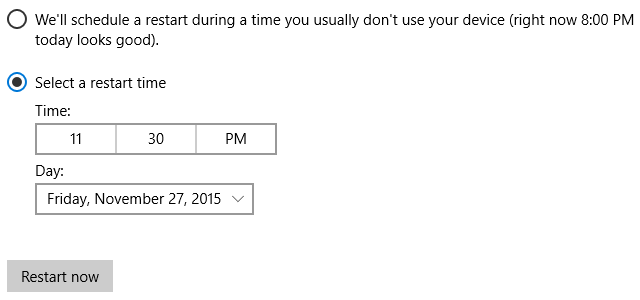
Имајте на уму да чак и ако ручно закажете време поновног покретања, Виндовс се неће примењивати поново када се покаже да сте заузети коришћењем рачунара у изабрано време. Понудиће одлагање поновног покретања за оно што процени као најбоље време.
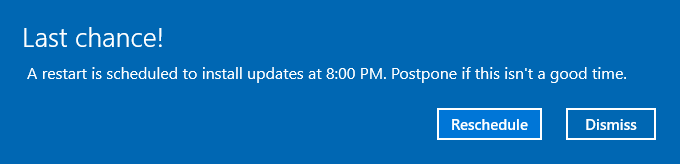
Како паузирати и одлагати ажурирања функција
Могућност одлагања ажурирања за Виндовс 10 више није доступна преко Виндовс Упдате-а. Уместо тога, видећете опцију да Паузирајте ажурирања. Иди на Виндовс Упдате> Напредне опције да бисте окренули ову опцију на и паузирајте ажурирања до седам дана.
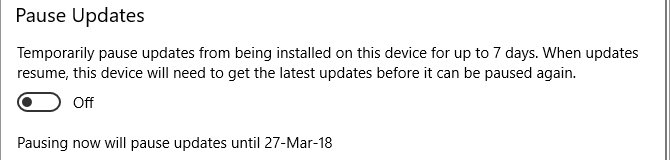
Контролирајте Виндовс Упдате помоћу уређивача групних политика
Корисници система Виндовс 10 Про, Едуцатион и Ентерприсе могу да користе уређивач локалних групних политика (ЛГПЕ) за фино подешавање Виндовс Упдате-а и одложи ажурирање функција 7 начина да привремено искључите Виндовс Упдате у Виндовс-у 10Виндовс Упдате чува ваш систем закрпљеним и безбедним. У оперативном систему Виндовс 10 наклонили сте се Мицрософтовом распореду, осим ако не знате скривена подешавања и промене. Дакле, држите Виндовс Упдате под надзором. Опширније .
Виндовс Упдате фор Бусинесс
Иди на Виндовс Сеарцх (Виндовс тастер + К) и откуцајте гпедит.мсц, а затим изаберите Уређивање политике групе из резултата. Потражите унутар уређивача смерница за локалну групу Конфигурација рачунара> Административни предлошци> Компоненте Виндовс> Ажурирање система Виндовс> Ажурирање система Виндовс за пословање и двапут кликните на Изаберите када се примају ажурирања функција улаз.

Ово подешавање омогућава одлагање ажурирања за највише 365 дана. Паузирање или одлагање ажурирања корисно је у случају да се зна да надоградња узрокује проблеме или је узроковала проблеме и приморала вас да опоравите систем (погледајте одељак о томе како деинсталирати ажурирања у наставку).
Друга политика у овој мапи вам омогућава Изаберите када се примају ажурирања квалитета.
Виндовс Упдате
Скочите уназад један корак, прелистајте Виндовс Упдате директоријум у ЛГПЕ и приметите следеће опције:
- Дозволите не-администраторима да примају обавештења о ажурирању: ово подешавање ће омогућити тим корисницима „да инсталирају све необавезне, препоручене и важне садржаје за које су добили обавештење.“ Напоменути да ако омогућите ову опцију, стандардни корисници неће примати само обавештења о Виндовс Упдате-у, неће им требати и повећана дозвола за инсталирање већине исправке.
- Увек се аутоматски поново покрените у заказано време: ово звучи као да је Виндовс Упдате радио. Натераће поновно покретање, дајући кориснику између 15 и 180 минута (у зависности од тога како сте га поставили) да сачува свој рад.
- Конфигуришите аутоматска ажурирања: ова ставка ЛГПЕ представља скуп функција које су некада биле доступне преко Виндовс Упдате-а. Можете дозволити да вас Виндовс обавештава о доступним преузимањима, а затим аутоматски инсталирати или преузети аутоматски и обавестити вас о инсталацији или аутоматски преузети и омогућити вам да закажете инсталација. Коначно, можете дозволити локалном администратору да одабере поставку, која би требало да врати опцију у апликацију Подешавања.
- Не укључују драјвере са Виндовс Ажурирањима: ова опција вам дозвољава изузети исправке управљачких програма из Виндовс Упдате-а Вратите контролу над ажурирањима управљачких програма у оперативном систему Виндовс 10Лош Виндовс возач може вам упропастити дан. У систему Виндовс 10 Виндовс Упдате аутоматски ажурира управљачке програме хардвера. Ако трпите последице, покажите нам како да вратите свој возач и блокирамо будућност ... Опширније .
- Уклоните приступ да бисте користили све функције Виндовс Упдате: овде у суштини имамо супротно првој поставци на овој листи. Омогућите ово да бисте спречили не-административне кориснике да скенирају, преузимају или инсталирају исправке.
Како деинсталирати Виндовс ажурирања
Не можете да спречите инсталацију одређених исправки и због начина на који Мицрософт сада испоручује надоградње постало је и немогуће уклонити појединачне исправке. Али још увек имате неке могућности.
Користите опције опоравка
Ако се ажурирање функција покаже погрешно, можете поништите ту инсталацију Пожалите ажурирање оперативног система Виндовс 10? Како се вратити на старију верзијуАко сте ажурирали на Виндовс 10 Цреаторс Упдате и желите да нисте, можете да се вратите на ограничено време. Ево како да вратите стару верзију оперативног система Виндовс. Опширније . Иди на Подешавања> Ажурирање и безбедност> Ажурирање Виндовс> Прегледај историју ажурирања> Опције опоравка. Изволи Вратите се на претходну верзију оперативног система Виндовс 10.
Имајте на уму да имате само 10 дана да обновите своју претходну инсталацију. Ако сачекате више, Виндовс ће обрисати сигурносне копије датотека сачуваних под Виндовс.олд Како избрисати старе датотеке ажурирања за ВиндовсЈош увек постоји један део Виндовс Ажурирања на који вам треба пажња: старе датотеке које су заостале. Могу заузети пуно простора. Опширније и нећете се моћи вратити.
Застарјело: Деинсталирање ажурирања путем управљачке плоче
Опција за деинсталирање ажурирања преко Цонтрол Панела се одустаје. Док ћете и даље пронаћи опцију испод Подешавања> Ажурирања и безбедност> Ажурирање система Виндовс> Напредне опције> Погледајте историју ажурирања када одаберете опцију да Деинсталирајте исправке, који ће отворити прозор Цонтрол Панел-а, листа ће бити гола, а ви нећете пронаћи њу Деинсталирај дугме, чак и након избора ажурирања.
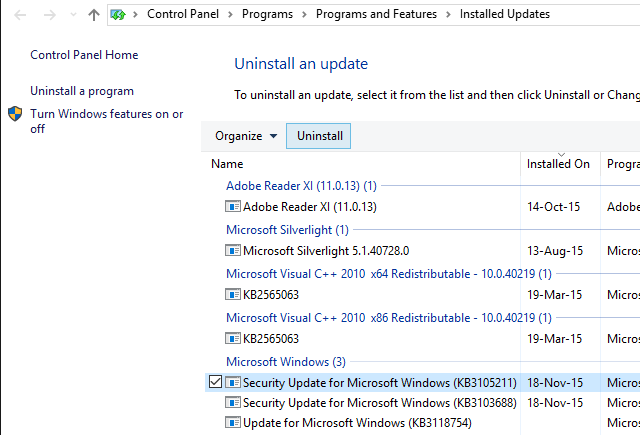
Горња слика приказује како је изгледала ова опција. Али пошто Мицрософт више не нуди одвојене датотеке за ажурирање, више их не можете деинсталирати појединачно.
Покажи или сакриј алатку за уклањање ажурирања управљачких програма
Додатно замена ажурираних управљачких програма преко Управитеља уређаја или деинсталирање недавних ажурирања преко Цонтрол Панел-а, Мицрософт је такође објавио алат за решавање проблема који то омогућава скривате ажурирања управљачких програма и на тај начин спречавате да их Виндовс поново инсталира док не постане ревидирана верзија на располагању.
Преузмите алатку за решавање проблема вусховхиде.диагцаб од Мицрософта; то је самостална апликација, није потребна инсталација. Кликните на почетни екран Следећи.
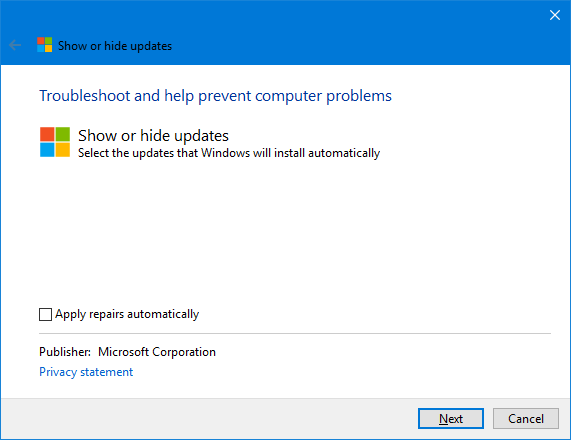
Алат за решавање проблема сада ће открити проблеме и тражити ажурирања управљачких програма инсталирана на вашем систему. На следећем екрану можете или изабрати Сакриј исправке или Прикажи скривене исправке.
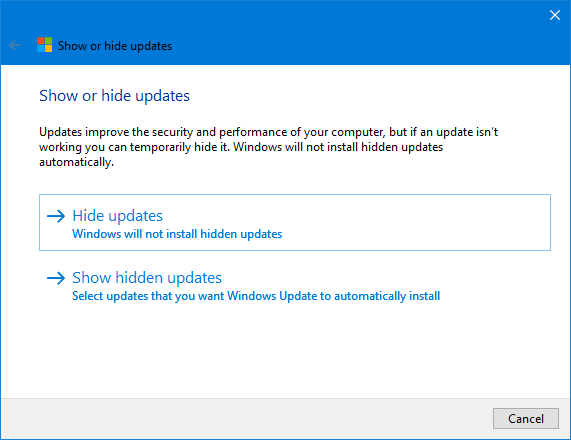
Кликните на Сакриј исправке, изаберите ажурирање / е које садрже прекршај и кликните на Следећи да би се решио проблем.

Да бисте вратили исправку, изаберите Прикажи скривене исправке на одговарајућем екрану изаберите скривено ажурирање и кликните Следећи.
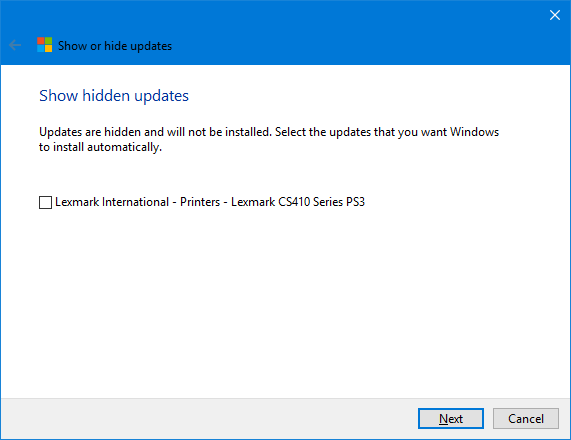
Алат за рјешавање проблема ће учинити своју магију и коначно бисте требали видјети потврду да су проблеми ријешени.
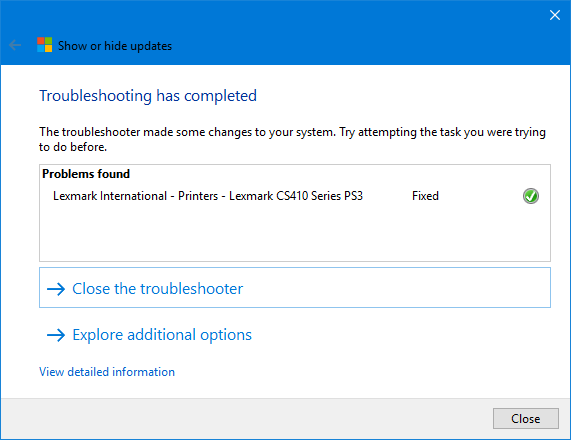
Мрежне поставке за Виндовс Упдате
У оперативном систему Виндовс 10 Виндовс Упдате нуди једноставно управљање поставкама везаним за мрежу које бисте требали испитати да не бисте прекорачили ограничење пропусне ширине или претрпели додатне трошкове на мобилном преносу података.
Подесите Виндовс Упдате Оптимизацију испоруке (ВУДО)
Подешавања у оквиру Виндовс Упдате Оптимизација испоруке (ВУДО) омогућавају вам Виндовс дозволу за преузимање ажурирања са других рачунара; било где на Интернету, што чува капацитет Мицрософт сервера, или на вашој локалној мрежи. Прва опција би се потенцијално могла злоупотребити за увођење измењених ажурирања. Када ограничите преузимања на уређајима унутар ваше локалне мреже, потенцијално можете олакшати оптерећење властите интернетске ширине.
Ту опцију ћете пронаћи испод Подешавања> Ажурирање и безбедност> Ажурирање система Виндовс> Напредне опције> Оптимизација испоруке. Ако у мрежи имате више рачунара са системом Виндовс 10, има смисла дозволити преузимања са рачунара на вашој локалној мрежи.
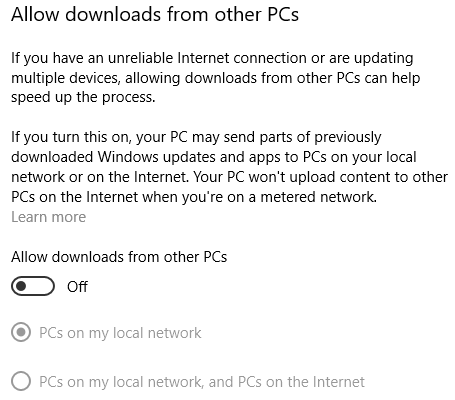
Ограничите пропусни опсег који је доступан на Виндовс Упдате
Ако желите да уштедите још већу пропусност, кликните на Напредне опције са странице Оптимизација испоруке. Овде ћете пронаћи опције за ограничавање пропусности коју Виндовс може да користи за време преузимања или отпреме исправки. Док можете да поставите месечно ограничење отпреме (када делите исправке са другим рачунарима), Виндовс вам неће дозволити да поставите ограничење преузимања. Ако останете са подразумеваним подешавањима, Виндовс ће динамички оптимизовати пропусни опсег додељен Виндовс Упдате.
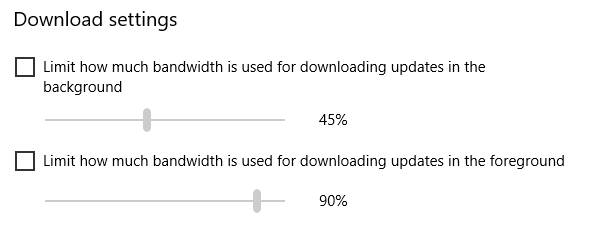
Постављање мерене везе
У оперативном систему Виндовс 10 Виндовс Упдате се неће покренути ако сте на мјерној вези. Да бисте осигурали да Виндовс неће изгубити вашу ограничену пропусност, отворите Подешавања> Мрежа и интернет> Ви-Фи, повежите се на одмерјену везу, можда сте Ви-Фи жаришну тачку везање са вашег мобилног телефона, затим одаберите мрежу и пребаците се Подесите као одмерену везу до на.

Сада Виндовс 10 неће преузети исправке док сте повезани са овом мрежом.
Омогући враћање система
Деинсталирање и скривање проблематичних ажурирања можда није довољно. Ако не можете да изненадите неисправно ажурирање, топло препоручујемо да омогућите враћање система. У случају да ажурирање не прође тако глатко, моћи ћете се једноставно вратити када је све било у реду.
Иди на Виндовс Сеарцх, тип обнављање система, и изаберите Креирајте тачку враћања. Покренуће се старомодни прозор Систем Пропертиес. У Заштита система изаберите системски диск и кликните на Конфигуришите… У новом прозору изаберите Укључите заштиту система, дефинишите Максимална употреба простор који можете посветити и кликните ок да сачувате своје измене.
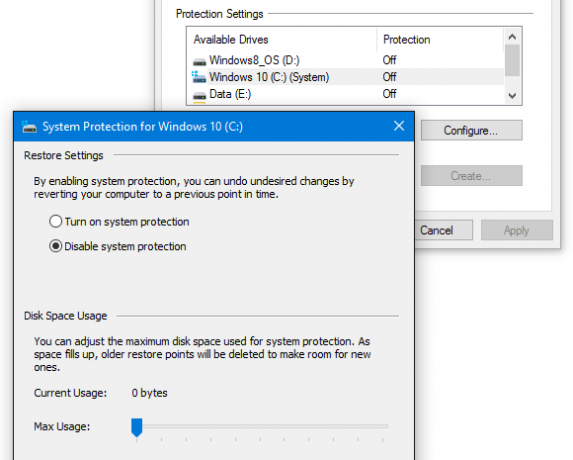
Повратак у претходни прозор сада можете и ручно Креирај… ваша прва тачка враћања. Виндовс ће сада креирати нове тачке враћања кад год ваш систем прође кроз промене, што укључује инсталирање безбедносних исправки и ажурирања функција Који је најсигурнији начин за руковање надоградњом ОС-а?Не мислите да требате да ажурирате свој оперативни систем? Ево зашто су вам потребне исправке за ОС и како их требате инсталирати. Опширније .
Спремни за ажурирање?
За контролу наказа, Виндовс Упдате је ноћна мора. За све остале то је случај "ван видокруга, без ума." Дизајниран за рад у позадини, Виндовс Упдате аутоматски одржава ваш систем безбедним и несметаним радом.
Понекад ажурирање долази са грешкама, па се обавезно припремите пре него што инсталирате ажурирање функција. И ако ти не желите да инсталирате следећу верзију Виндовс 10 Како (не) надоградити на најновију верзију система Виндовс 10Ажурирање система Виндовс 10. октобра 2018. године ускоро ће се представити. Без обзира да ли желите да сада ажурирате најновију функцију или да сачекате, показаћемо вам како. Опширније , запамтите да можете толико дуго да му избегнете. Осим ако ти надоградња на Виндовс 10 Про Да ли је надоградња за Виндовс 10 Про вредна 99 долара?Виндовс 10 Про нуди више функција, али такође носи цену од 99 УСД за надоградњу са матичног издања. Ево шта треба да знате да бисте одлучили да ли су професионалне функције вредне надоградње. Опширније , онда можете бити сигурни мало дуже.
Тина о потрошачкој технологији пише више од деценије. Има докторат природних наука, диплому из Немачке и докторат из Шведске. Њезина аналитичка позадина помогла јој је да се истакне као технолошки новинар у МакеУсеОф, где сада управља истраживањем и операцијама кључних речи.

